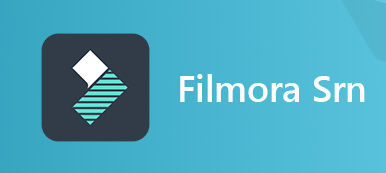Markkinoilla on paljon näytön tallennusohjelmia, jotka auttavat sinua kaappaamaan kaiken työpöydällesi. Useimmat niistä ovat kuitenkin erittäin kalliita tai lisäävät vesileiman nauhoittaviin videoihisi. Jos etsit freemiumia tai ilmainen näytön tallennin ilman vesileimaa, olet oikeassa paikassa nyt. Ongelmana on, että melkein kaikilla ilmaisnäytöillä on joitain rajoituksia. Tämän voit oppia tästä viesistä, yläruudun tallentimien eduista ja haitoista ilman vesileimaa.
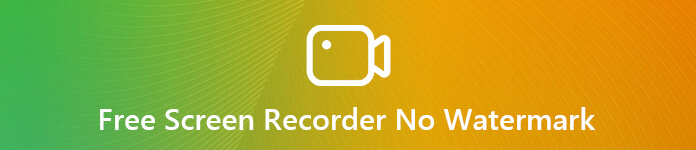
- Osa 1: 4 suosituinta Freemium-näytön tallenninta PC: lle ilman vesileimaa
- Osa 2: 4 suosituinta ilmaista näytönauhuria Macille ilman vesileimaa
- Osa 3: Ilmainen online-näytön tallennin ilman vesileimaa
- Osa 4: Usein kysyttyjä kysymyksiä ilmaisesta näytönauhurista ilman vesileimaa
Osa 1: 4 suosituinta Freemium-näytön tallenninta PC: lle ilman vesileimaa
Top 1: Apeaksoft Screen Recorder
Näyttönauhurina, jolla ei ole vesileimaa, Apeaksoft Screen Recorder voi tarjota sinulle äärimmäisemmän tallennuskokemuksen. Se tarjoaa 30 päivän ilmaisen kokeilujakson, ja voit helposti mukauttaa erilaisia tallennusparametreja. Riippumatta siitä, milloin ja missä olet, tämä ohjelmisto voi täyttää vaatimukset kaikenlaisten videoiden tallentamiseen.
- Plussat
- 5 tehokkaalla muokkaustyökalulla
- 6 sisäänrakennetulla tallennustilalla.
- Erittäin täydellisillä tulostusmuodoilla.
- Tallenna kuva kuvassa -video.
- MIINUKSET
- Maksa käyttääksesi premium-ominaisuuksia.
Kuinka nauhoittaa näyttöä ilman vesileimaa
Vaihe 1Valitse tallennustilaAsenna Apeaksoft Screen Recorder ja avaa se tietokoneellasi. Valitse Videonauhuri näytön tallennusikkunan avaamiseksi käyttöliittymästä.
Vaihe 2Muokkaa asetuksiaValitse näytön alue vetämällä punaista pistettä sivulla tai syöttämällä leveys ja pituus palkkiin. Kytke sitten päälle tai pois päältä Webcam,System Sound ja Mikrofoni vaihtoehto tarpeidesi mukaan.

Vaihe 3Valitse ei vesileimaa -toiminto
Etsi Tallenna vesileima (OFF)) -vaihtoehto pääkäyttöliittymän alimman työkalupalkin vaihtoehdoista ja napsauta EI vesileimaa. Nyt olet suorittanut videotallennusasetukset ja napsauta REC-painiketta aloittaaksesi.
 Vaihe 4Tallenna näytön tallennus
Vaihe 4Tallenna näytön tallennusKun näytön tallennus on valmis, napsauta stop -painiketta avataksesi esikatseluikkunan. Toista näytön tallennus ilman vesileimaa ja napsauta valmis jos olet tyytyväinen.

2 suosituinta: Pelipalkki
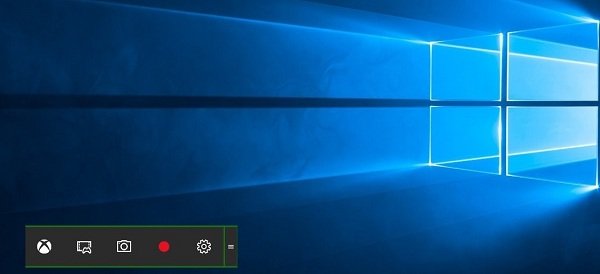
Game Bar on Windows 10:n uusi ominaisuus. Aluksi se on sisäänrakennettu ominaisuus pelien tallennin Xboxilla. Nyt voit saada tämän parhaan näytön tallentimen PC:lle ilmaiseksi ilman vesileimaa tietokoneeseen tai kannettavaan tietokoneeseen.
- Plussat
- Äänitysnäyttö ilman aikarajoitusta.
- Kaappaa kasvosi web-kameran kautta.
- Tallenna näytön tallennus MP4-muodossa.
- MIINUKSET
- Mukautetut vaihtoehdot ovat rajalliset.
- Se on saatavana vain Windows 10: lle.
Suosituin 3: Jäätelönäyttö
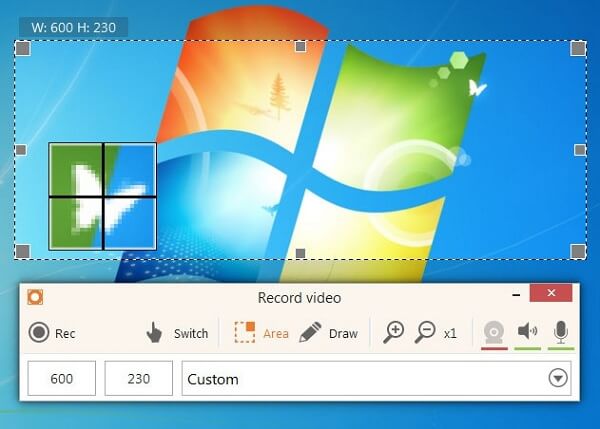
Icecream Screen Recorder on tunnettu ilmainen Windows-näytön tallennin, jossa ei ole vesileimaa FlashBack Express -tallennin. Monet vloggaajat käyttävät sitä näyttääkseen tietyn toimenpiteen, tuotteen tai opetusohjelman työpöydällään ilman maksua.
- Plussat
- Tallenna mikä tahansa näytön alue.
- Tee kuvakaappauksia nauhoituksen aikana.
- Kevyt ja toimii hyvin vanhoissa tietokoneissa.
- MIINUKSET
- Se voi tallentaa vain 10 minuuttia ilmaiseksi.
- Tulostusmuodot ovat rajalliset.
Top 4: Bandicam

Bandicam on suosittu pelien tallennusohjelmisto ilman vesileimaa. Voit tietysti käyttää sitä kaapataksesi työpöydän näytön. Se tarjoaa Windowsille sekä ilmaisen version että maksetun version.
- Plussat
- Tallenna näyttö lisäämättä vesileimaa.
- Vaihda koko näytön ja ikkunatilan välillä.
- Tuotta HD-tallenteita.
- MIINUKSET
- Se vaatii ilmoittautumisen.
- On jäljessä asia.
Osa 2: 4 suosituinta ilmaista näytönauhuria Macille ilman vesileimaa
Top 1: QuickTime
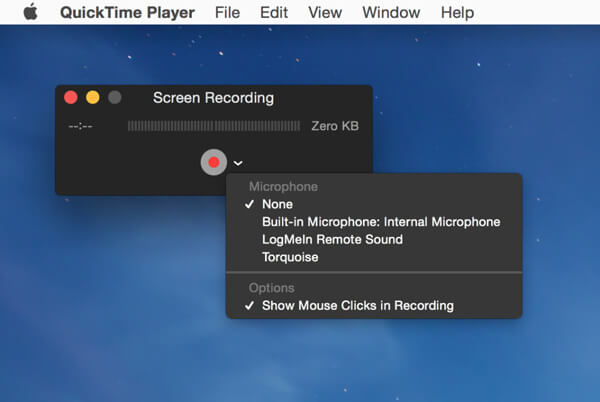
QuickTime ei ole vain sisäänrakennettu mediasoitin, mutta myös ilmainen näytön videonauhuri ilman vesileimaa Macille. Se voi tallentaa toimintasi näytölle ja kaapata äänesi mikrofonin avulla.
- Plussat
- Näytä hiiren napsautukset tai ei.
- Äänitysnäyttö ilman asennusta.
- Näytä nauhoituksen pituus.
- MIINUKSET
- Se tukee vain MOV-muotoa.
- Mukautettuja vaihtoehtoja ei ole.
Suosituin 2: OBS Studio
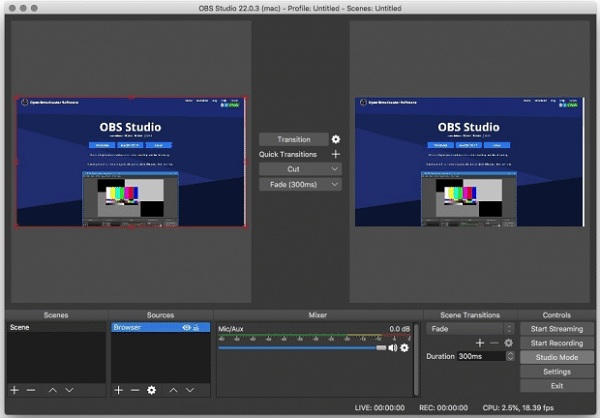
OBS Studio on avoimen lähdekoodin lähetysohjelma sekä ilmainen näytön tallennin ilman vesileimaa Macille ja Windowsille. Vaikka siinä on joitain puutteita, monet ihmiset käyttävät sitä opetusohjelmien ja muun tekemiseen.
- Plussat
- Maksuton ilman rajoituksia.
- Kaappaa koko näyttö tai ikkuna.
- Tukee laajoja tulostusmuotoja.
- MIINUKSET
- Käyttöliittymä ei ole käyttäjäystävällinen.
- Se on vaikea hallita.
Top 3: Screencast-O-Matic
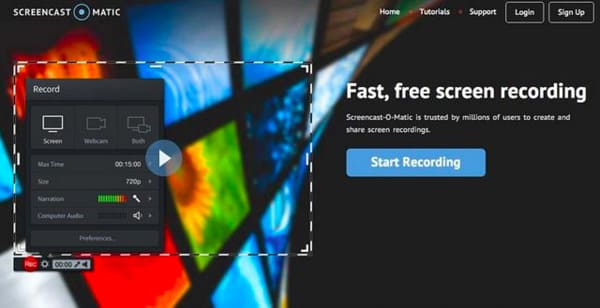
Jos haluat ilmaiseksi näytönauhurin verkossa ilman vesileimaa, Screencast-O-Matic on paras vaihtoehto. Siinä on työpöytäohjelma sekä verkkosovellus. Sen avulla voit kaapata näytön asentamatta mitään.
- Plussat
- Integroi intuitiivinen käyttöliittymä.
- Tallenna näyttö HD-videoissa.
- Älä lisää vesileimaa näytön nauhoituksiin.
- MIINUKSET
- Se tallentaa näytölle vain 15 minuuttia ilmaiseksi.
Yläosa 4: TinyTake
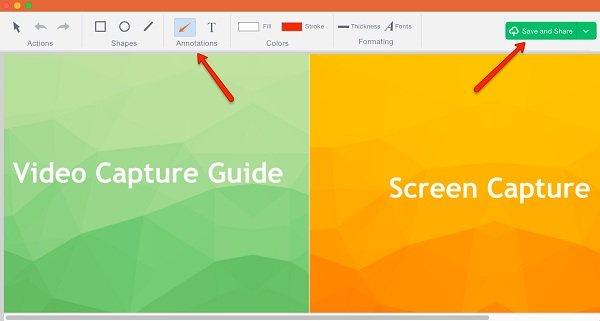
TinyTake on toinen näytön tallennin ilman vesileimaa Macille. Se tarjoaa kaksi työkalua, videonauhurin ja näytönauhurin, joten voit käyttää sitä minkä tahansa työpöydän kaappaamiseen huolehtimatta vesileimasta.
- Plussat
- Tallenna näytön tallenteet pilvipalvelimelle.
- Lisää tekstejä, muotoja ja paljon muuta nauhoituksiin.
- Toimi saumattomasti useimmissa Mac-tietokoneissa.
- MIINUKSET
- Ilmaisen version pituusrajoitus on 5 minuuttia.
- Siinä ei ole edistyneitä ominaisuuksia.
Osa 3: Ilmainen online-näytön tallennin ilman vesileimaa
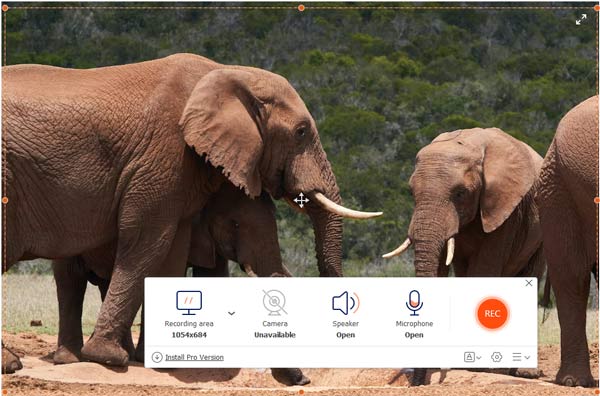
Apeaksoft ilmainen näytöntallennin on upea työkalu näytön kaappaamiseen ilman vesileimaa muutamalla napsautuksella. Voit tallentaa suosikkivideonäytön verkossa milloin haluat. Voit myös ottaa käyttöön tai poistaa käytöstä web-kameran, järjestelmän äänen ja mikrofonin tarpeidesi mukaan.
- Plussat
- Ei tallennusaikaa
- Useilla piirustustyökaluilla.
- Jakaminen sosiaalisille alustoille yhdellä napsautuksella.
- MIINUKSET
- Ei videoeditointiominaisuuksia.
Osa 4: Usein kysyttyjä kysymyksiä ilmaisesta näytönauhurista ilman vesileimaa
Kuinka voin tallentaa näytön ilman vesileimaa?
Ainoa tapa poistaa vesileima näytön nauhoituksista on hankkia näytön tallennin ilman vesileimaa. Löydät yläluettelon yllä.
Onko OBS: llä määräaika?
OBS on avoimen lähdekoodin ohjelma, jolla ei ole aikarajaa tai muuta rajoitusta. Tutkimuksemme mukaan se kuitenkin hidastuu, jos käytät OBS: ää tunnin ajan.
Kuinka voin poistaa vesileiman ilmaisesta näytön tallentimesta?
Jotkut näytön nauhurit lisäävät vesileiman nauhoituksiin. Jos haluat poistaa vesileiman, joudut maksamaan päivityksestä.
Yhteenveto
Nyt sinun pitäisi hallita vähintään 9 parasta näytön tallentinta ilman vesileimaa Windows- tai Mac-tietokoneellesi. Joskus tarvitset vain työkalun opetusohjelman tai toimintojen kaappaamiseen työpöydällä. Edellä jaettu ohjelmisto voi vastata tarpeisiisi. Aloittelijoille Apeaksoft Screen Recorder on paras vaihtoehto. Se ei ole vain helppo käyttää, vaan se voi myös tuottaa korkealaatuisia tallennusvideoita. Lisää kysymyksiä? Kirjoita se tämän artikkelin alle.



 iPhone Data Recovery
iPhone Data Recovery iOS-järjestelmän palauttaminen
iOS-järjestelmän palauttaminen iOS-tietojen varmuuskopiointi ja palautus
iOS-tietojen varmuuskopiointi ja palautus iOS-näytön tallennin
iOS-näytön tallennin MobieTrans
MobieTrans iPhone Transfer
iPhone Transfer iPhone Eraser
iPhone Eraser WhatsApp-siirto
WhatsApp-siirto iOS-lukituksen poistaja
iOS-lukituksen poistaja Ilmainen HEIC-muunnin
Ilmainen HEIC-muunnin iPhonen sijainnin vaihtaja
iPhonen sijainnin vaihtaja Android Data Recovery
Android Data Recovery Rikkoutunut Android Data Extraction
Rikkoutunut Android Data Extraction Android Data Backup & Restore
Android Data Backup & Restore Puhelimen siirto
Puhelimen siirto Data Recovery
Data Recovery Blu-ray-soitin
Blu-ray-soitin Mac Cleaner
Mac Cleaner DVD Creator
DVD Creator PDF Converter Ultimate
PDF Converter Ultimate Windowsin salasanan palautus
Windowsin salasanan palautus Puhelimen peili
Puhelimen peili Video Converter Ultimate
Video Converter Ultimate video Editor
video Editor Screen Recorder
Screen Recorder PPT to Video Converter
PPT to Video Converter Diaesityksen tekijä
Diaesityksen tekijä Vapaa Video Converter
Vapaa Video Converter Vapaa näytön tallennin
Vapaa näytön tallennin Ilmainen HEIC-muunnin
Ilmainen HEIC-muunnin Ilmainen videokompressori
Ilmainen videokompressori Ilmainen PDF-kompressori
Ilmainen PDF-kompressori Ilmainen äänimuunnin
Ilmainen äänimuunnin Ilmainen äänitys
Ilmainen äänitys Vapaa Video Joiner
Vapaa Video Joiner Ilmainen kuvan kompressori
Ilmainen kuvan kompressori Ilmainen taustapyyhekumi
Ilmainen taustapyyhekumi Ilmainen kuvan parannin
Ilmainen kuvan parannin Ilmainen vesileiman poistaja
Ilmainen vesileiman poistaja iPhone-näytön lukitus
iPhone-näytön lukitus Pulmapeli Cube
Pulmapeli Cube